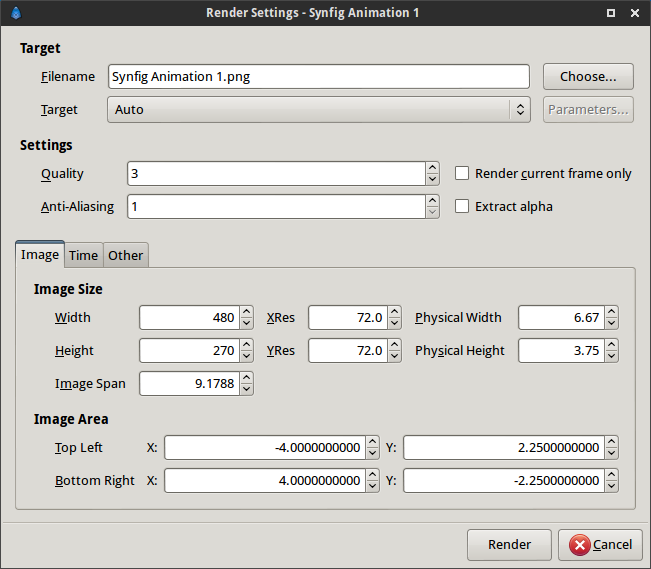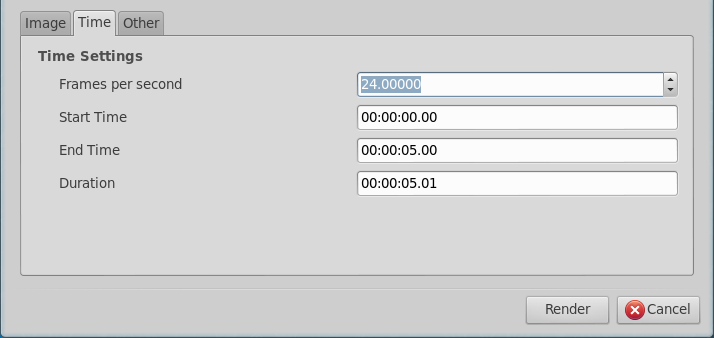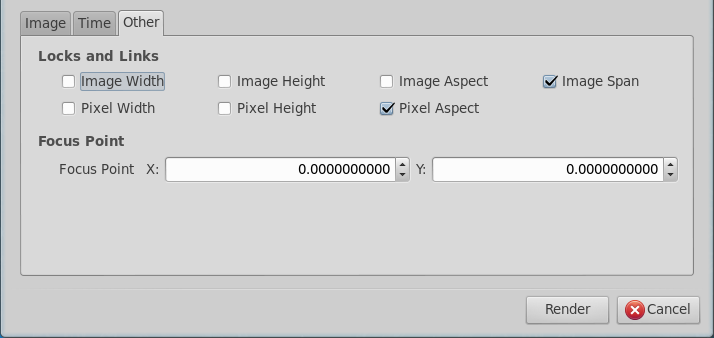Dialogue de Rendu
From Synfig Studio :: Documentation
m (Add note / fr screenshots needed) |
m (screenshot + new function + terminology) |
||
| Line 2: | Line 2: | ||
{{Title|Dialogue de Rendu}} | {{Title|Dialogue de Rendu}} | ||
{{Category|Dialogs}} | {{Category|Dialogs}} | ||
| + | {{NewTerminology}} | ||
<!-- Page info end --> | <!-- Page info end --> | ||
| − | |||
| − | |||
Le dialogue de rendu vous permet d'effectuer un rendu de votre animation. | Le dialogue de rendu vous permet d'effectuer un rendu de votre animation. | ||
| − | Il est accessible depuis le {{L|Canvas_Menu_Caret}} {{c|<Fichier>|Rendu>}}. | + | Il est accessible depuis le {{L|Canvas_Menu_Caret}} {{c|<Fichier>|Rendu>}}. |
| − | Voyons ce qu'il ce passe la dedans. | + | |
| − | + | Voyons ce qu'il ce passe la dedans. | |
| − | *Cible | + | |
| − | **Nom du fichier - Ici vous pouvez choisir le nom ainsi que le répertoire de destination de votre fichier de rendu. | + | [[File:Render-settings 0.64.2.png|frame|center]] |
| − | **Cible - Sélectionnez votre format de sortie. A {{Literal|Automatique}} le format est détermine par l'extension du nom de fichier. Si aucune cible n'est choisit, c'est le format png qui est utilisé par défaut. | + | |
| − | *Paramètres | + | *'''Cible''' |
| − | **Qualité - Influence sur la qualité du rendu. '''1''' est la plus haute qualité mais avec une temps de rendu long. '''9''' est la plus basse qualité mais effectue le rendu rapidement. '''0''' est encore plus bas que '''9''' et semble également désactiver le canal | + | **'''Nom du fichier''' - Ici vous pouvez choisir le nom ainsi que le répertoire de destination de votre fichier de rendu. |
| − | **Anti-Crénelage - Détermine la quantité d'anti-crénelage. Les valeurs accepté sont entre '''1''' et '''31''', même si les valeurs supérieur à '''3''' apporte de subtile changements difficile à entrevoir. les hautes valeurs ajoute un temps considérable au rendu. | + | **'''Cible''' - Sélectionnez votre format de sortie. A {{Literal|Automatique}} le format est détermine par l'extension du nom de fichier. Si aucune cible n'est choisit, c'est le format png qui est utilisé par défaut. |
| − | ** | + | *'''Paramètres''' |
| − | Ensuite il y a trois onglets, explorons les ; | + | **'''Qualité''' - Influence sur la qualité du rendu. '''1''' est la plus haute qualité mais avec une temps de rendu long. '''9''' est la plus basse qualité mais effectue le rendu rapidement. '''0''' est encore plus bas que '''9''' et semble également désactiver le canal alpha ainsi que les calques flous. La qualité par défaut et '''3'''. |
| − | + | **'''Anti-Crénelage''' - Détermine la quantité d'anti-crénelage. Les valeurs accepté sont entre '''1''' et '''31''', même si les valeurs supérieur à '''3''' apporte de subtile changements difficile à entrevoir. les hautes valeurs ajoute un temps considérable au rendu. | |
| − | * | + | **'''Uniquement rendu de l'image courante''' - Avec cette case cochée une seule image est rendu ; l'image courante. |
| − | **Largeur - définit la largeur du rendu en pixels. | + | **'''Extraire Alpha''' - Si coché, deux fichiers sont rendus. Le(s) fichier normal avec pour nom '''Nom du fichier''' plus un(des) autre que vous identifierez facilement grâce au suffixe '''alpha'''. Ce(s) fichier(s) contient les informations de transparence de votre projet que vous allez pouvoir utilisez comme masque lors de vos compositions vidéo. |
| − | **Hauteur - définit la hauteur du rendu en pixels. | + | |
| − | **Résolution X - fixe la résolution horizontale du rendu. | + | Ensuite il y a trois onglets, explorons les ; |
| − | **Résolution Y - fixe la résolution verticale du rendu. | + | |
| − | **Largeur physique - définit la taille physique du rendu. (Calculé avec Largeur/Résolution X). | + | ===Onglet Image=== |
| − | **Hauteur physique - définit la taille physique du rendu. (Calculé avec Hauteur/Résolution Y). | + | *'''Taille de l'image''' |
| − | **Étendu de l'image - (?) | + | **'''Largeur''' - définit la largeur du rendu en pixels. |
| − | *Zone de l'image - détermine la portion de l'espace de travail qui seras rendu. | + | **'''Hauteur''' - définit la hauteur du rendu en pixels. |
| − | **Haut gauche X:/Y: - définit le coin supérieur gauche de l'espace de travail qui seras rendu. | + | **'''Résolution X''' - fixe la résolution horizontale du rendu. |
| − | **Bas droit X:/Y: - définit le coin inférieur droit de l'espace de travail qui seras rendu. | + | **'''Résolution Y''' - fixe la résolution verticale du rendu. |
| − | + | **'''Largeur physique''' - définit la taille physique du rendu. (Calculé avec Largeur/Résolution X). | |
| − | + | **'''Hauteur physique''' - définit la taille physique du rendu. (Calculé avec Hauteur/Résolution Y). | |
| − | *Paramètres Temps | + | **'''Étendu de l'image''' - (?) |
| − | **Images par seconde - détermine le nombre d'images par seconde du rendu. Applicable uniquement pour un rendu de fichier vidéo, pas pour une séquence d'images. | + | *'''Zone de l'image''' - détermine la portion de l'espace de travail qui seras rendu. |
| − | **Heure de début - spécifie à quel position la séquence du rendu démarre dans la ligne de temps. | + | **'''Haut gauche X:/Y:''' - définit le coin supérieur gauche de l'espace de travail qui seras rendu. |
| − | **Heure de fin - spécifie à quel position la séquence du rendu se termine dans la ligne de temps. | + | **'''Bas droit X:/Y:''' - définit le coin inférieur droit de l'espace de travail qui seras rendu. |
| − | + | ||
| − | + | ===Onglet Temps=== | |
| − | *Verrous et Liens | + | [[File:Render settings time 0.63.06.png|frame|center]] |
| − | **Largeur de l'image | + | *'''Paramètres Temps''' |
| − | **Hauteur de l'image | + | **'''Images par seconde''' - détermine le nombre d'images par seconde du rendu. Applicable uniquement pour un rendu de fichier vidéo, pas pour une séquence d'images. |
| − | **Aspect de l'image | + | **'''Heure de début''' - spécifie à quel position la séquence du rendu démarre dans la ligne de temps. |
| − | **Étendue de l'image | + | **'''Heure de fin''' - spécifie à quel position la séquence du rendu se termine dans la ligne de temps. |
| − | **Largeurs des pixels | + | |
| − | **Hauteurs des pixels | + | ===Onglet Autre=== |
| − | **Aspect des pixels | + | [[File:Render settings other 0.63.06.png|frame|center]] |
| − | *Point focal | + | TODO writeme (explain how to use "other tab" parameters |
| − | **Point focal X:/Y: | + | *'''Verrous et Liens''' |
| + | **'''Largeur de l'image''' | ||
| + | **'''Hauteur de l'image''' | ||
| + | **'''Aspect de l'image''' | ||
| + | **'''Étendue de l'image''' | ||
| + | **'''Largeurs des pixels''' | ||
| + | **'''Hauteurs des pixels''' | ||
| + | **'''Aspect des pixels''' | ||
| + | *'''Point focal''' | ||
| + | **'''Point focal X:/Y:''' | ||
Revision as of 11:52, 28 December 2014
Le dialogue de rendu vous permet d'effectuer un rendu de votre animation. Il est accessible depuis le Menu chevron du Caneva "<Fichier> → Rendu>".
Voyons ce qu'il ce passe la dedans.
- Cible
- Nom du fichier - Ici vous pouvez choisir le nom ainsi que le répertoire de destination de votre fichier de rendu.
- Cible - Sélectionnez votre format de sortie. A "Automatique" le format est détermine par l'extension du nom de fichier. Si aucune cible n'est choisit, c'est le format png qui est utilisé par défaut.
- Paramètres
- Qualité - Influence sur la qualité du rendu. 1 est la plus haute qualité mais avec une temps de rendu long. 9 est la plus basse qualité mais effectue le rendu rapidement. 0 est encore plus bas que 9 et semble également désactiver le canal alpha ainsi que les calques flous. La qualité par défaut et 3.
- Anti-Crénelage - Détermine la quantité d'anti-crénelage. Les valeurs accepté sont entre 1 et 31, même si les valeurs supérieur à 3 apporte de subtile changements difficile à entrevoir. les hautes valeurs ajoute un temps considérable au rendu.
- Uniquement rendu de l'image courante - Avec cette case cochée une seule image est rendu ; l'image courante.
- Extraire Alpha - Si coché, deux fichiers sont rendus. Le(s) fichier normal avec pour nom Nom du fichier plus un(des) autre que vous identifierez facilement grâce au suffixe alpha. Ce(s) fichier(s) contient les informations de transparence de votre projet que vous allez pouvoir utilisez comme masque lors de vos compositions vidéo.
Ensuite il y a trois onglets, explorons les ;
Onglet Image
- Taille de l'image
- Largeur - définit la largeur du rendu en pixels.
- Hauteur - définit la hauteur du rendu en pixels.
- Résolution X - fixe la résolution horizontale du rendu.
- Résolution Y - fixe la résolution verticale du rendu.
- Largeur physique - définit la taille physique du rendu. (Calculé avec Largeur/Résolution X).
- Hauteur physique - définit la taille physique du rendu. (Calculé avec Hauteur/Résolution Y).
- Étendu de l'image - (?)
- Zone de l'image - détermine la portion de l'espace de travail qui seras rendu.
- Haut gauche X:/Y: - définit le coin supérieur gauche de l'espace de travail qui seras rendu.
- Bas droit X:/Y: - définit le coin inférieur droit de l'espace de travail qui seras rendu.
Onglet Temps
- Paramètres Temps
- Images par seconde - détermine le nombre d'images par seconde du rendu. Applicable uniquement pour un rendu de fichier vidéo, pas pour une séquence d'images.
- Heure de début - spécifie à quel position la séquence du rendu démarre dans la ligne de temps.
- Heure de fin - spécifie à quel position la séquence du rendu se termine dans la ligne de temps.
Onglet Autre
TODO writeme (explain how to use "other tab" parameters
- Verrous et Liens
- Largeur de l'image
- Hauteur de l'image
- Aspect de l'image
- Étendue de l'image
- Largeurs des pixels
- Hauteurs des pixels
- Aspect des pixels
- Point focal
- Point focal X:/Y: